此电脑的快捷方式怎么删除 windows系统中如何创建我的电脑快捷方式
更新时间:2024-02-07 15:35:21作者:zsbaocheng
在使用Windows系统的过程中,我们经常会创建各种快捷方式来方便我们访问常用的文件、应用程序或者网站,当我们的桌面或文件夹中充斥着大量的快捷方式时,有时候我们可能会想要删除一些不再需要的快捷方式,以便清理整理我们的电脑。如何删除这些不需要的快捷方式呢?接下来我们将会介绍一些简单的方法,帮助您在Windows系统中轻松删除不需要的快捷方式。
操作方法:
1.打开电脑,进入系统桌面。可以看到桌面上的系统固定快捷方式“我的电脑”
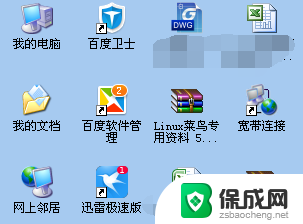
2.在电脑空白处,右键-属性。进入属性窗口
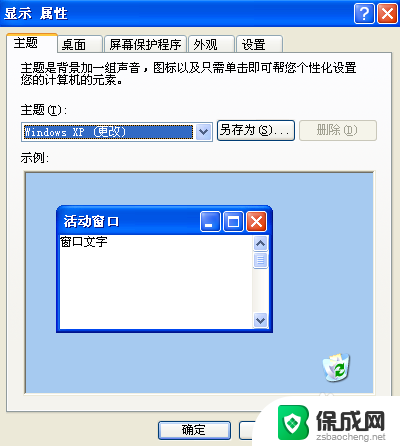
3.在属性窗口中,找到标题栏中。有个桌面的选项,点击“桌面”,进入桌面选项-自定义桌面
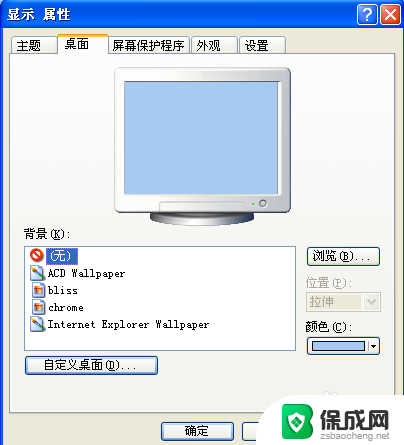
4.在自定义桌面界面中,我们可以看到“常规”下是我们经常使用的快捷方式。也是我们删除不去的快捷方式
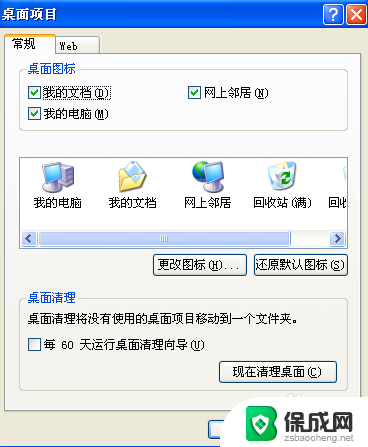
5.我们选择“我的电脑”,把我的电脑前面的勾,去掉。再按确定
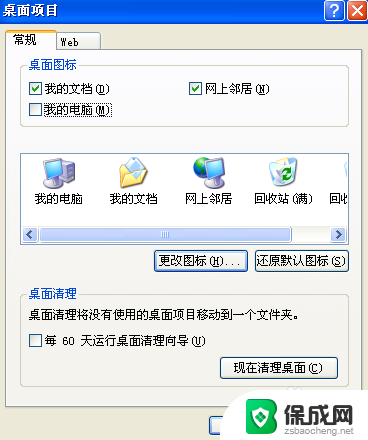
6.回到桌面上,我们就可以看到。系统桌面上。“我的电脑”快捷方式已经去除
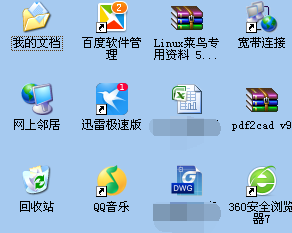
以上就是关于如何删除此电脑的快捷方式的全部内容,如果遇到相同情况的用户,可以按照以上方法来解决。
此电脑的快捷方式怎么删除 windows系统中如何创建我的电脑快捷方式相关教程
-
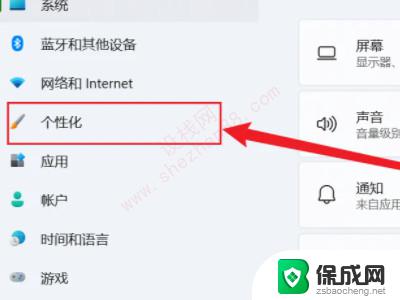 我的电脑怎么添加到桌面win11 win11我的电脑快捷方式添加到桌面
我的电脑怎么添加到桌面win11 win11我的电脑快捷方式添加到桌面2024-02-12
-
 win10快捷软件 Win10系统怎样在桌面上添加软件快捷方式
win10快捷软件 Win10系统怎样在桌面上添加软件快捷方式2024-04-05
-
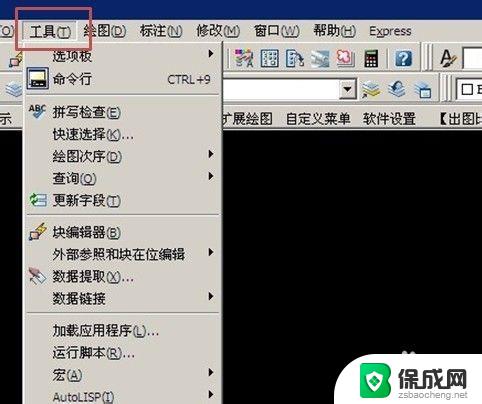 电脑替换快捷键ctrl加什么键 如何在CAD中创建自定义快捷键
电脑替换快捷键ctrl加什么键 如何在CAD中创建自定义快捷键2023-10-09
-
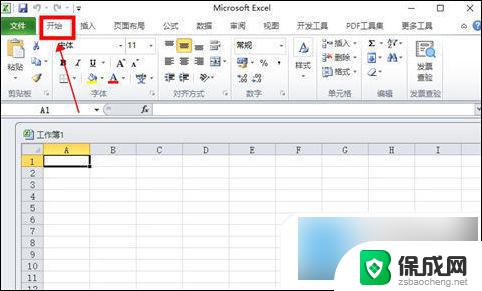 合并并居中的快捷键word 电脑合并居中快捷键是什么
合并并居中的快捷键word 电脑合并居中快捷键是什么2024-03-10
-
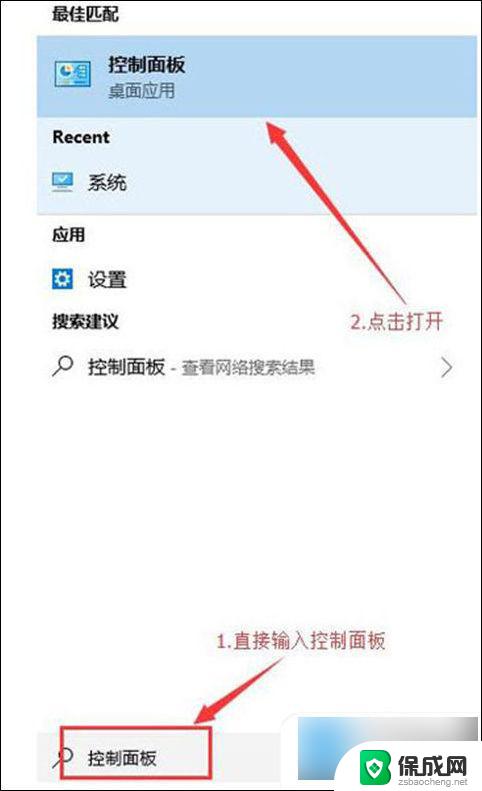 win10控制面板怎么调出快捷方式 win10控制面板快捷键列表
win10控制面板怎么调出快捷方式 win10控制面板快捷键列表2024-08-30
-
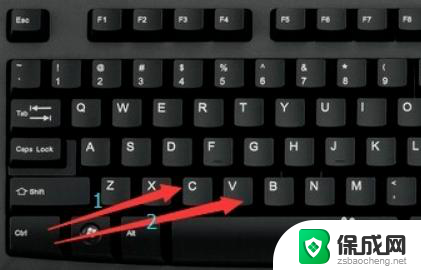 电脑快捷粘贴ctrl+什么 电脑上的复制粘贴快捷键是什么
电脑快捷粘贴ctrl+什么 电脑上的复制粘贴快捷键是什么2024-01-01
- 新建桌面快捷键win7 Win7电脑桌面如何建立启动打印机服务的快捷键
- 电脑桌面没了怎么调出来 桌面快捷方式不见了怎么办
- 禁用键盘快捷键想解锁怎么办 解除电脑快捷键被禁用的方法
- cad镜像的快捷键命令 CAD中的镜像操作快捷键怎么设置
- 英伟达还能牛多久?2021年英伟达最新动态及未来发展趋势分析
- 如何有效升级显卡以提升游戏性能和图形质量:详细教程和实用技巧
- 英伟达中国打造国产GPU,摩尔线程冲刺IPO,估值超255亿
- 详细教程:Win10系统激活的多种方法与步骤,最新有效激活方法大揭秘
- 微软下跌1.41%,报416.59美元/股,市值跌破2.5万亿美元
- 详细步骤教你如何在Win7系统中进行系统还原,轻松恢复系统设置
新闻资讯推荐
- 1 微软下跌1.41%,报416.59美元/股,市值跌破2.5万亿美元
- 2 详细步骤教你如何在Win7系统中进行系统还原,轻松恢复系统设置
- 3 聊聊游戏本该怎么选择CPU(处理器):如何挑选最适合游戏的处理器?
- 4 AMD致命一击 将在移动平台上3D缓存,提升游戏体验
- 5 初探微软Win10/Win11新版Terminal,AI提升终端命令体验,全面解析最新终端技术革新
- 6 2024年11月CPU横评及选择推荐指南:最新CPU性能排名及购买建议
- 7 英伟达现在为什么甩AMD几条街了?来看看原因-详细分析两家公司的竞争优势
- 8 英伟达盘中超越苹果,再次成为全球市值最高公司,市值超过2.3万亿美元
- 9 微软宣布Win10系统将退休,如何应对升级问题?
- 10 微软上涨1.25%,报411.435美元/股,市值再创新高
win10系统推荐
系统教程推荐
- 1 联想电脑设置指纹密码怎么弄 联想指纹识别设置教程
- 2 win10怎么搜索控制面板 win10如何打开控制面板
- 3 win11怎么让游戏用麦克风 如何设置电脑麦克风启用
- 4 c盘的appdata在哪里 win10 appdata文件夹路径
- 5 windows10 命令提示符 Windows10系统如何打开管理员命令提示符
- 6 lenovo蓝屏怎么解决 联想电脑开机蓝屏解决方法
- 7 新电脑怎么安装word文档 Windows10系统安装word教程
- 8 win7更新win10系统 如何免费升级Win7到Win10详细步骤
- 9 win10的电脑怎么截图 win10电脑如何进行截图操作
- 10 电脑出广告怎么彻底解决 电脑广告弹窗怎么禁止